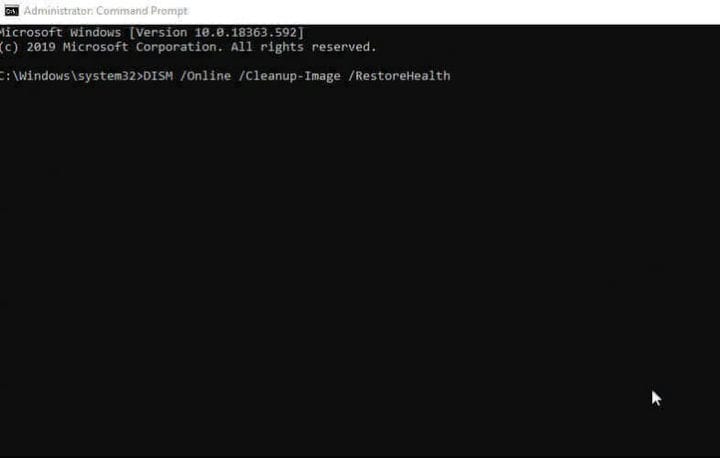Hva er mappen Flyttbare lagringsenheter på skrivebordet mitt?
- Du har kanskje lagt merke til en Removable Storage Devices-mappe i mappen din og vet ikke hva du skal gjøre med den.
- Det er en spøkelsesmappe som ikke kan slettes, men visse metoder for å gjenopprette eller reparere systemet kan gjøre susen.
- Du finner nyttige feilsøkingsguider i vår dedikerte Windows 10-feilhub.
- I tillegg kan du se på delen om systemfeil for mer omfattende retningslinjer og reparasjoner.
For å fikse forskjellige PC-problemer, anbefaler vi DriverFix: Denne programvaren holder driverne dine i gang, og dermed beskyttes du mot vanlige datamaskinfeil og maskinvarefeil. Sjekk alle driverne dine nå i 3 enkle trinn:
- Last ned DriverFix (bekreftet nedlastningsfil).
- Klikk Start Scan for å finne alle problematiske drivere.
- Klikk på Oppdater drivere for å få nye versjoner og unngå systemfeil.
- DriverFix har blitt lastet ned av 502 095 lesere denne måneden.
Etter å ha redigert noen bilder på datamaskinen eller etter å ha brukt et SD-kort som en ekstra stasjon, rapporterte mange brukere at en ny mappe, kalt Removable Storage Devices, plutselig dukket opp på skrivebordet.
Mappen inneholder tilgjengelige enheter og stasjoner på datamaskinen (noen ganger er den tom), og kan ikke fjernes. Egentlig var brukerne motvillige til å fjerne den, og fryktet at dette kan påvirke hele operativsystemet.
Mappen ble rapportert for første gang tilbake i 2018, og den var også relatert til samme år Windows 10 i oktober som forårsaket mange problemer. Påfølgende kumulative Windows 10-oppdateringer ser ikke ut til å ha løst situasjonen.
Selv om den eksakte grunnen til at denne mappen vises, er ukjent, har brukere prøvd flere måter å bli kvitt den uten å skade systemet.
Hvordan sletter jeg flyttbare lagringsenheter?
1 Oppdater skrivebordet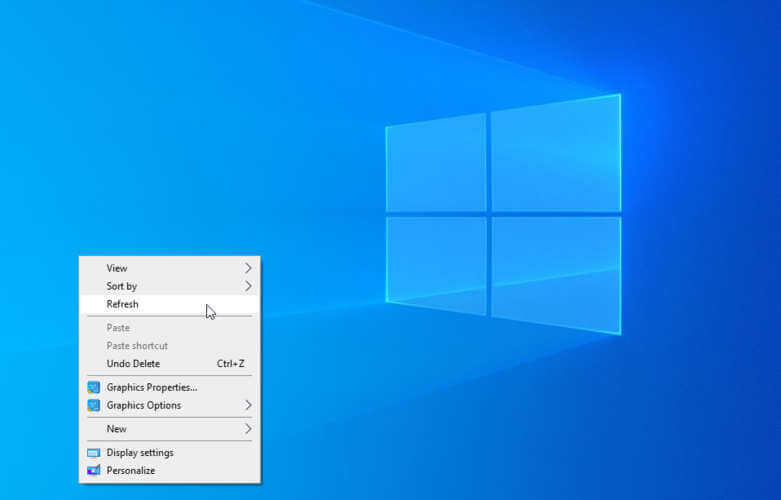
Dette er den enkleste og mest fornuftige løsningen som mange brukere brukte for å kvitte seg med mappen.
Med et høyreklikk på skrivebordet og velge Oppdater-alternativet, skal de midlertidige filene slettes. Denne løsningen fjernet mappen, men bare for en viss tid. Mange brukere nevnte at mappen dukket opp igjen.
I dette tilfellet vil du kanskje prøve neste løsning.
2 Kjør en DISM-kommando![Hva er mappen Flyttbare lagringsenheter på skrivebordet mitt?]()
- Skriv cmd i søkefeltet .
- Klikk på Kjør som administrator.
- I ledetekstvinduet skriver du inn
**DISM /Online /Cleanup-Image /RestoreHealth**og klikker Enter.
Prosessen bør ta ca. 10-20 minutter å fullføre, og bør korrigere eventuelle feil i registerfiler.
Siden det er mulig at Removable Storage Devices-mappen er koblet til feil konfigurerte systeminnstillinger eller ødelagte oppføringer i Windows-registeret, bør denne skanningen løse problemet.
Les denne artikkelen for å lære alt det er å vite om DISM-verktøyet i Windows 10
3 Kjør en antivirusskanning
Enheten din kan mangle viktige oppdateringer, eller fungerer ikke ordentlig på grunn av et virus eller skadelig programvare. Vi anbefaler en grundig antivirusskanning bare for å være sikker. Du kan bruke Windows innebygde sikkerhetsverktøy, Windows Defender eller et tredjeparts antivirusverktøy.
Så dette vil være de anbefalte og praktiske løsningene som kan hjelpe deg med å slette mappen Removable Storage Devices.
Vi hoppet over omstartstrinnet, som noen ganger er nyttig for å fjerne midlertidige filer; Vi anbefalte heller ikke en ny installasjon av operativsystemet, fordi det er en vanskeligere jobb og sannsynligvis unødvendig på dette stadiet.
Hvis du har kommentarer knyttet til dette emnet, kan du bruke den dedikerte delen nedenfor.